Kodėl „iPhone“ dingo „App Store“ ir kaip ją susigrąžinti
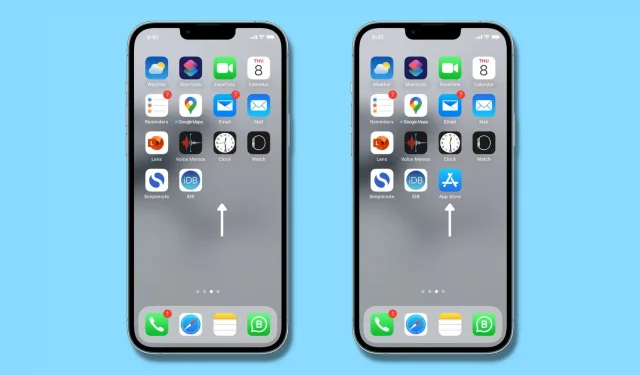
Ar jūsų „iPhone“ nėra „App Store“ ir negalite suprasti, kur ji dingo? Šiame vadove greitai parodysime, kaip atkurti „App Store“ „iPhone“ ar „iPad“, kad galėtumėte atsisiųsti naujų programų ir atnaujinti esamas.
Kodėl „iPhone“ trūksta „App Store“?
Kai kurie žmonės mano, kad ištrynė „App Store“ iš savo „iPhone“, todėl nerimauja. Pirma, leiskite patikinti, kad „App Store“ yra neatsiejama „iOS“ („iPhone“ operacinės sistemos) dalis ir nėra jokio būdo pašalinti „App Store“.
Tačiau jūs arba jūsų globėjas galite apriboti naujų programų diegimą, todėl „App Store“ išnyks iš jūsų „iPhone“ ir negalėsite jos rasti niekur pagrindiniame ekrane, programų bibliotekoje ar „Spotlight“ paieškoje. . Net „Siri“ negali atidaryti „App Store“, jei ji apribota. Tai gali sudaryti klaidingą įspūdį, kad „App Store“ buvo ištrinta ir prarasta iš jūsų „iPhone“. Žemiau parodysime, kaip ją ištaisyti.
Kitais atvejais jūs, jūsų tėvai arba kas nors, turintis prieigą prie jūsų iPhone, galėjote pašalinti App Store programos piktogramą iš pagrindinio ekrano, todėl jos nebegalima matyti. Nesijaudinkite, nesunku tai ištaisyti ir vėl pridėti „App Store“ piktogramą į pagrindinį ekraną. Susiję: 9 būdai, kaip paslėpti programas „iPhone“.
Kaip atidaryti trūkstamą „App Store“ ir grąžinti ją į „iPhone“ pagrindinį ekraną
Štai visi sprendimai, kaip atkurti „App Store“ piktogramą „iPhone“, „iPad“ ar „iPod touch“.
1. Išjunkite „App Store“ iš „iPhone“ nustatymų
Naudodami ekrano laiką galite apriboti programas pagal jų amžiaus kategoriją (4+, 9+, 12+, 17+) arba net blokuoti visų naujų programų diegimą!
Kai jūs, jūsų tėvai, turintys prieigą prie jūsų iPhone, arba kas nors, kam atidavėte savo atrakintą iPhone, nusprendžiate blokuoti naujų programų atsisiuntimus, iOS automatiškai pašalina App Store programą iš visur. Todėl negalite naudotis „App Store“ ir nematysite jos pagrindiniame ekrane, programų bibliotekoje, paieškoje ar kitur, kol neleisite įdiegti programėlių.
Štai kaip atkurti „App Store“ „iPhone“:
1) Atidarykite programą Nustatymai ir bakstelėkite Ekrano laikas.
2) Spustelėkite Turinio ir privatumo apribojimai.
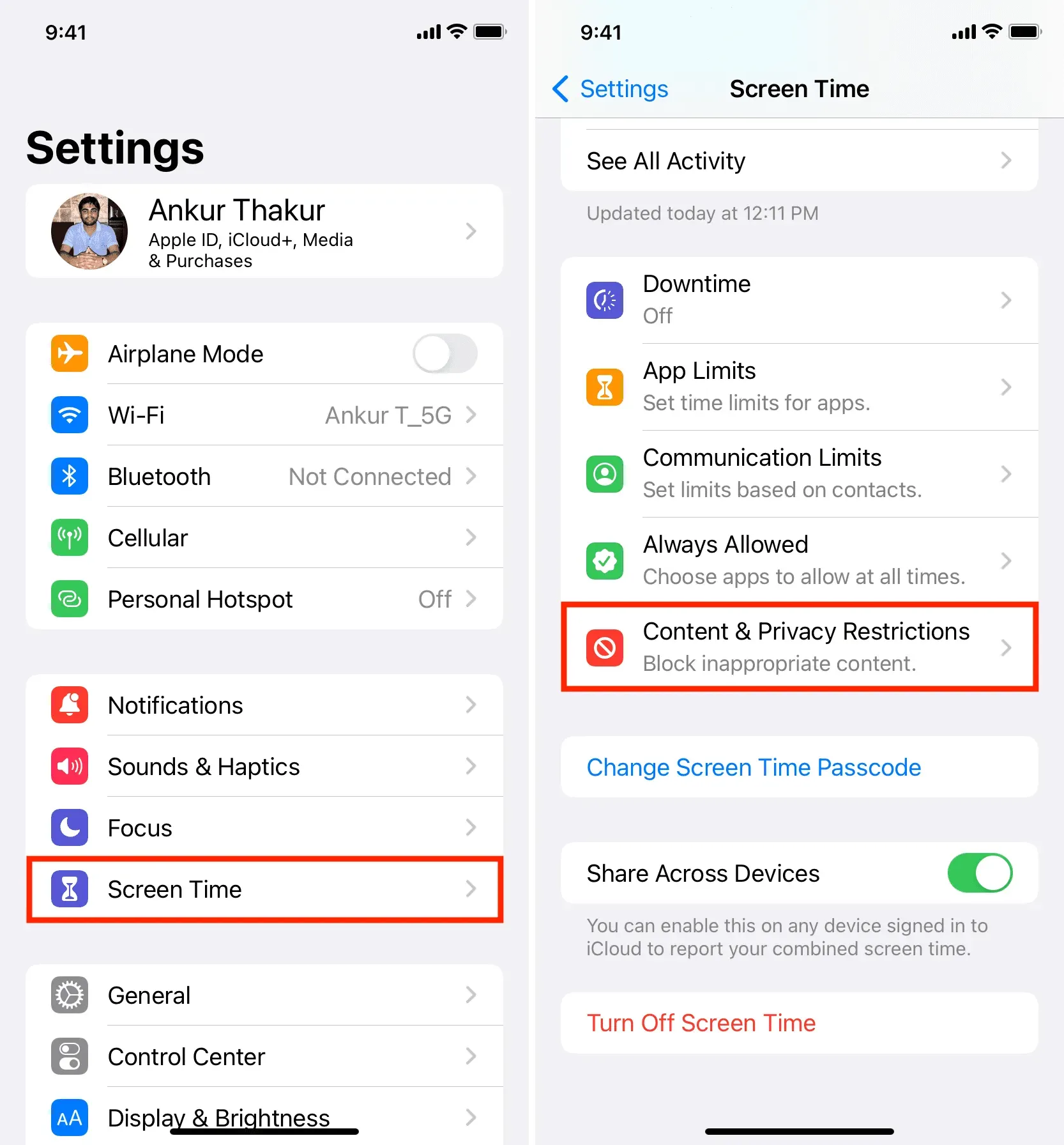
3) Pasirinkite iTunes & App Store Pirkiniai. Jei būsite paraginti, įveskite savo ekrano laiko kodą.
4) Spustelėkite „Įdiegti programas“ ir pasirinkite „Leisti“.
5) Dabar išeikite iš nustatymų programos ir „iPhone“ pagrindiniame ekrane pamatysite „App Store“ piktogramą. Jei ne, atidarykite pagrindinį ekraną ir ieškokite „App Store“.
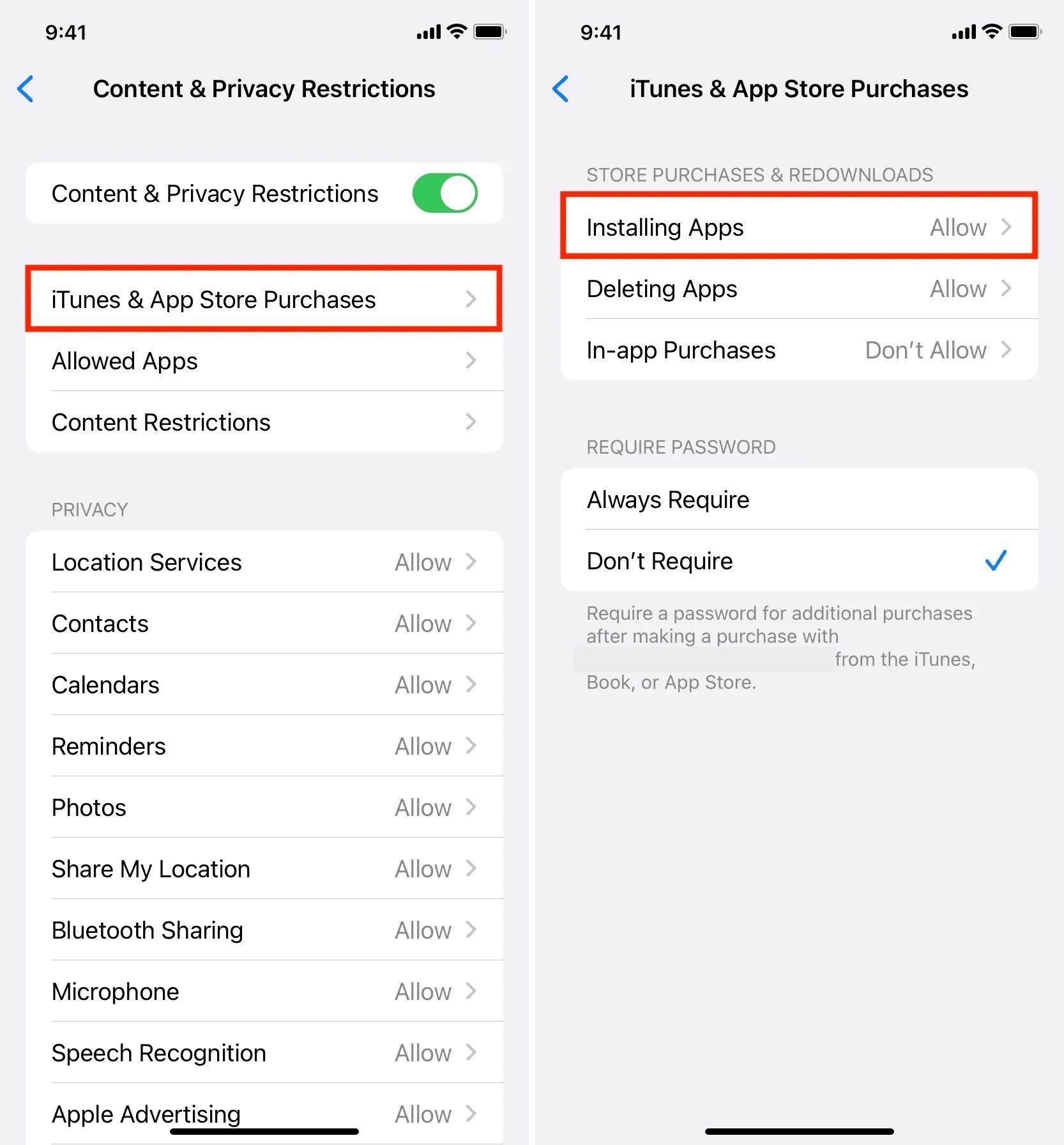
Pastaba. Jei 1 veiksme matote „Įjungti ekrano laiką“, tai reiškia, kad ekrano laiko apribojimai nebuvo įjungti ir galite praleisti visus aukščiau nurodytus veiksmus. Taip pat galite praleisti kitus veiksmus, jei 2 veiksme neįjungėte turinio ir privatumo apribojimų.
2. Ar App Store yra nustatytas laiko limitas?
Jūsų globėjas taip pat gali apriboti programas ir ribotą laiką apriboti jų naudojimą. Dažniausiai tėvai naudoja programų apribojimus bendravimui ir daugialypės terpės programoms, tokioms kaip „WhatsApp“, „YouTube“, „snapchat“, „Facebook“ ir kt. Tačiau jei jie nuspręs apriboti visas programas, tai taip pat apima programų parduotuvę, dėl kurios negalite atsisiųsti ar atnaujinti programų. Tokiu atveju šalia „App Store“ matote mažą smėlio laikrodžio piktogramą ir ją atidarius sakoma „Laiko limitas“.
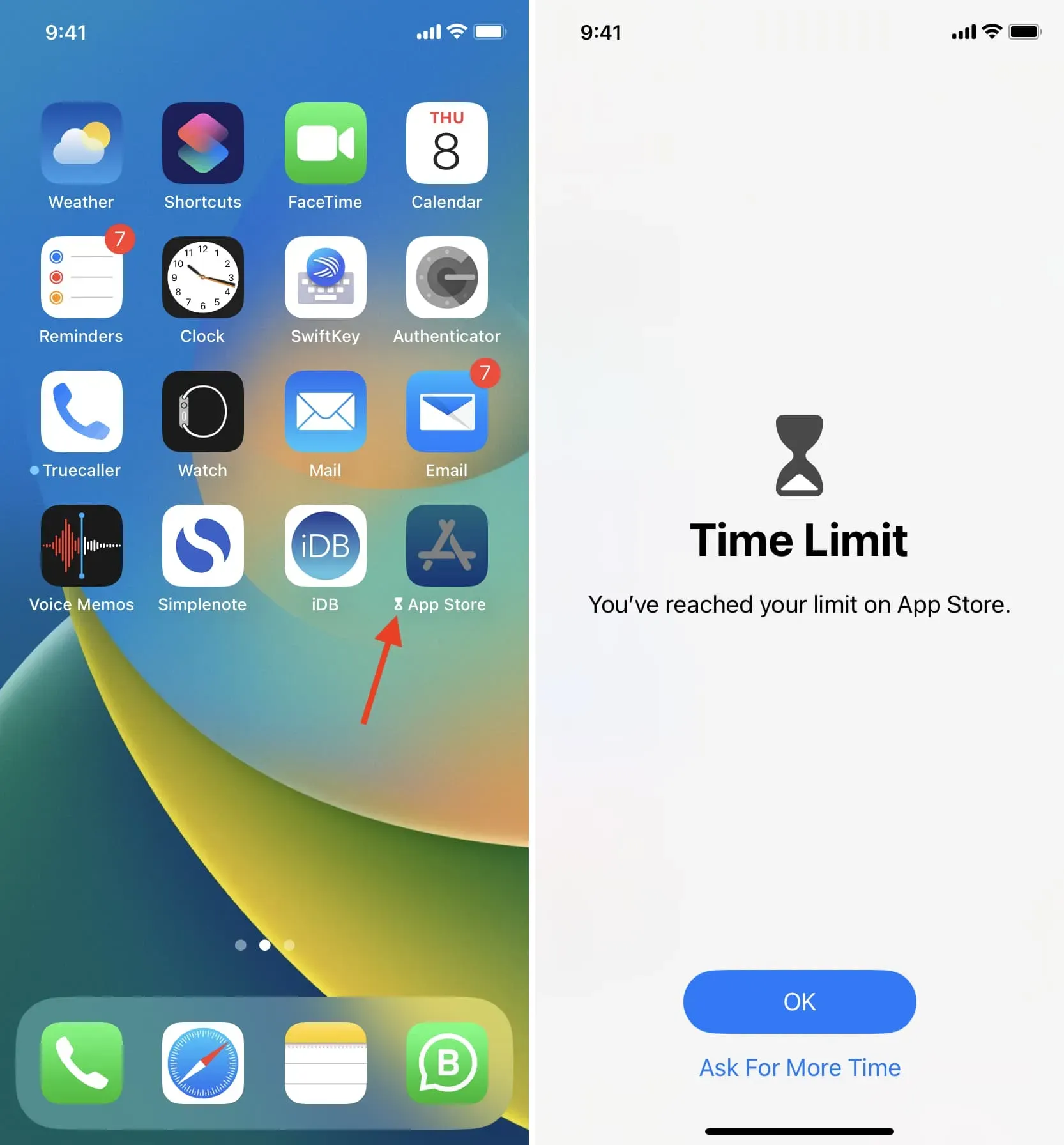
Jei matote smėlio laikrodžio piktogramą, tai reiškia, kad programa užblokuota iki vidurnakčio (00:00). Galite paspausti „Prašyti daugiau laiko“ ir tikėtis, kad jūsų tėvai tai leis dabar, arba jei žinote ekrano laiko kodą, galite jį įvesti ir jis akimirksniu apeis programos laiko limitą.
Pastaba. Ekrano laiko slaptažodis skiriasi nuo jūsų iPhone slaptažodžio. Paprastai šį prieigos kodą žino tik jūsų globėjai. Susijęs: Kaip atkurti pamirštą apribojimą arba ekrano laiko kodą
Norėdami visam laikui pašalinti programos apribojimą, eikite į Nustatymai > Ekrano laikas > Programų apribojimai ir išjunkite programų apribojimus arba braukite kairėn per App Store limitą ir bakstelėkite Pašalinti > Pašalinti apribojimą.
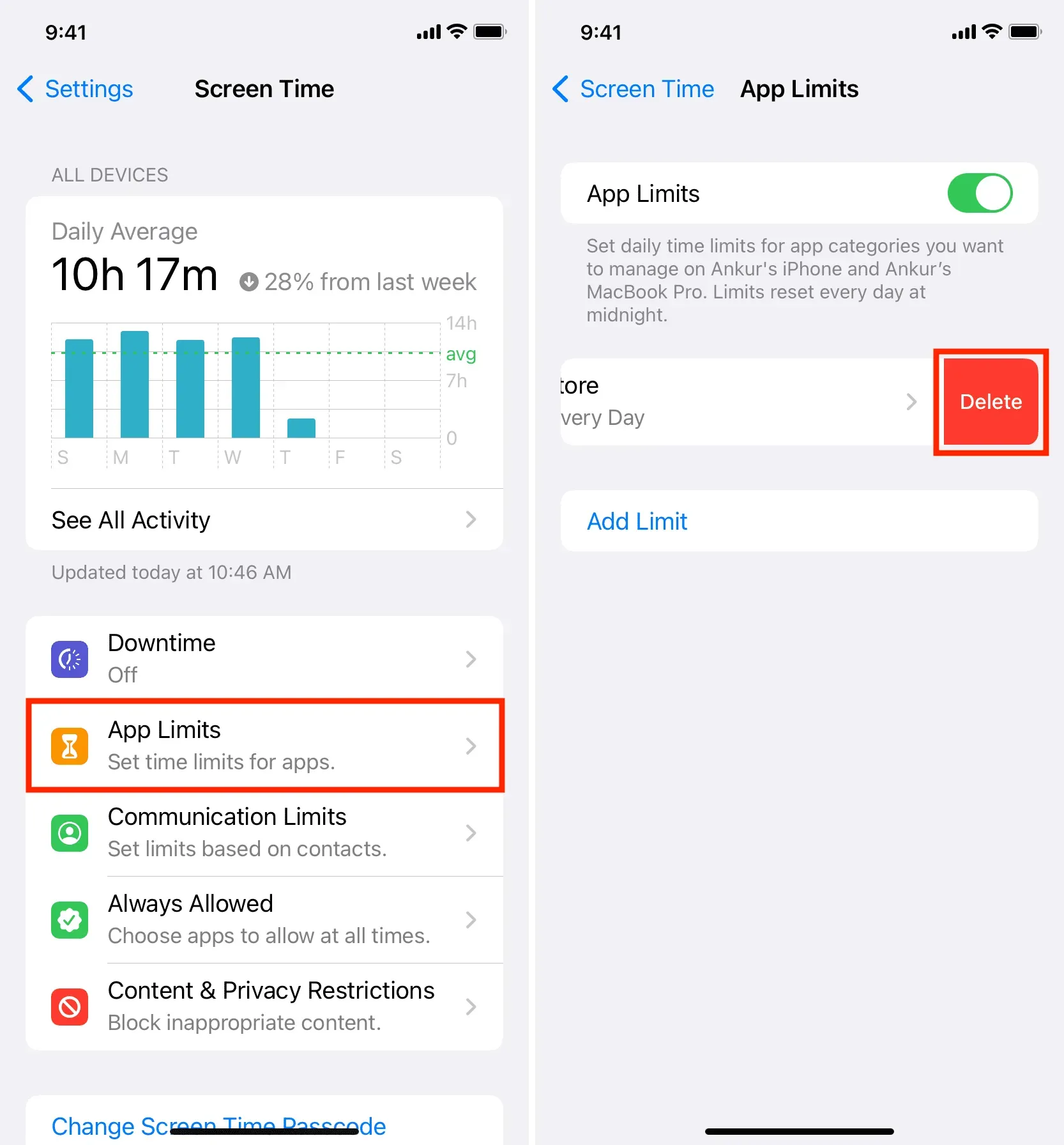
3. Norėdami grįžti į „App Store“, naudokite „Spotlight“ paiešką
Daugeliu atvejų trūkstamą „App Store“ piktogramą galite rasti ir atkurti tiesiog ieškodami. Iš ten galite paleisti „App Store“ ir naudoti ją arba įtraukti ją į pagrindinį ekraną, kad galėtumėte greičiau pasiekti. Štai kaip:
- Eikite į „iPhone“ pagrindinį ekraną ir braukite žemyn, kad atidarytumėte „Spotlight“ paiešką.
- Įeikite į „App Store“.
- Paieškos rezultatuose bakstelėkite „App Store“ programos piktogramą, kad ją atidarytumėte.
- Arba spustelėkite „App Store“ programos piktogramą ir vilkite ją žemyn į pagrindinį ekraną, kad pridėtumėte.
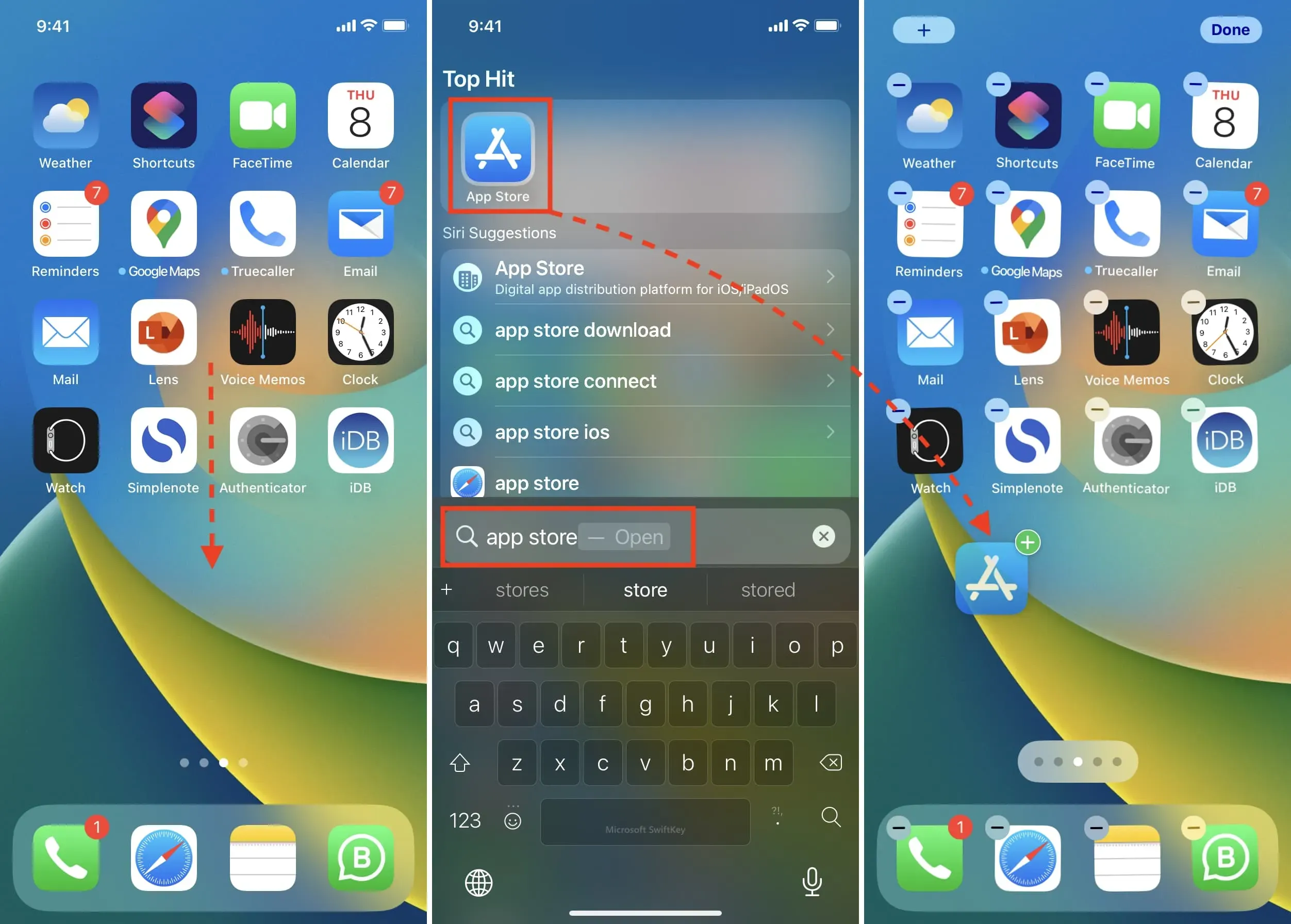
4. Programėlių bibliotekoje raskite „App Store“.
Programėlių bibliotekoje galite ne tik ieškoti, bet ir rasti „App Store“, kurią galite pasiekti paskutiniame pagrindinio ekrano puslapyje braukdami kairėn.
„App Store“ turėtumėte rasti programų bibliotekos aplanke „Utilities“. Arba galite perbraukti žemyn programų bibliotekos ekrane, kad pamatytumėte visas programas abėcėlės tvarka. Kadangi „App Store“ prasideda raide A, ji turėtų būti nurodyta kažkur viršuje.
Programų bibliotekoje galite spustelėti programos piktogramą ir vilkti ją į kairę, kad pridėtumėte tą programą prie pagrindinio ekrano.
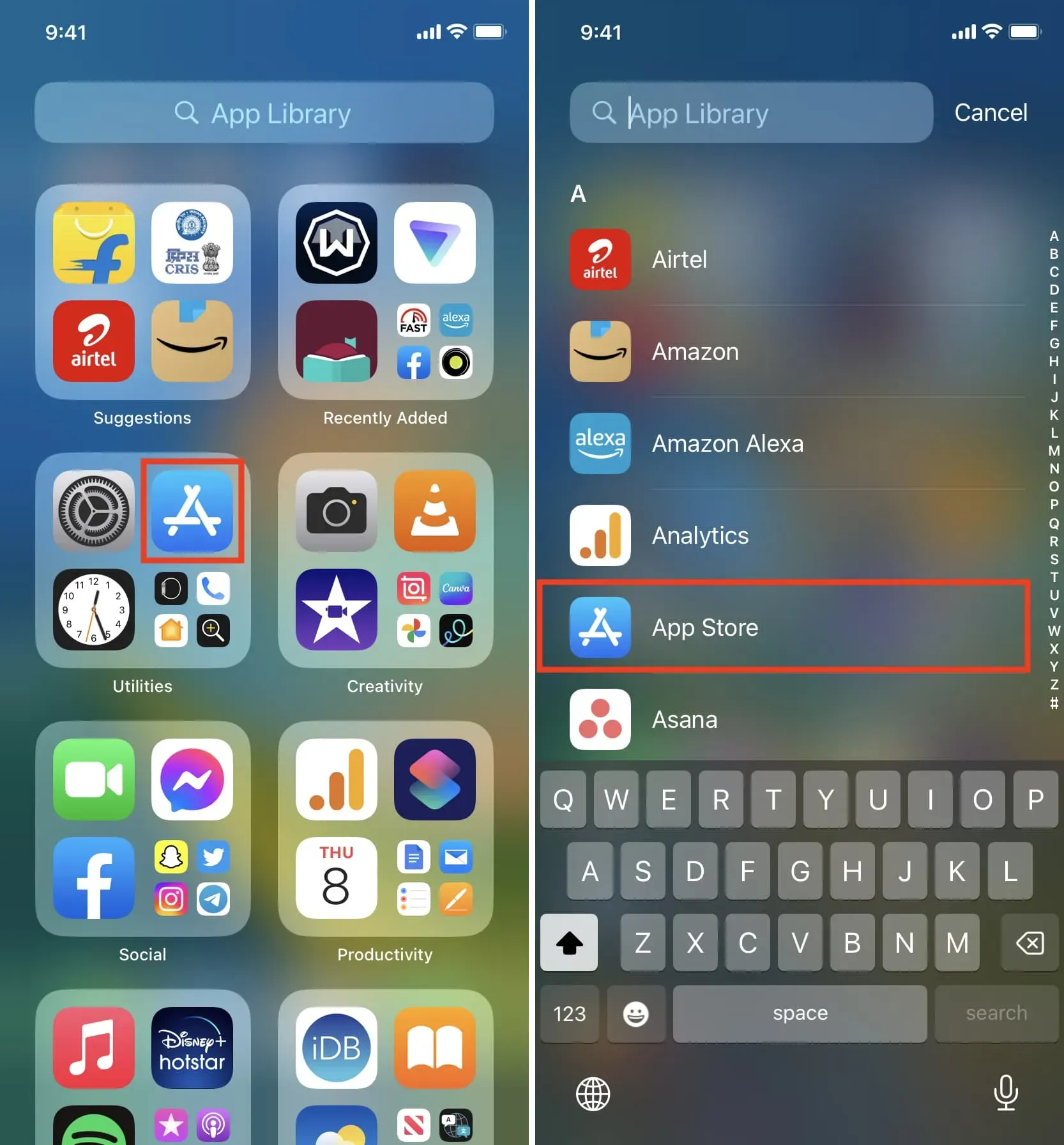
Sėkmingai grąžinta trūkstama „App Store“ „iPhone“ ir „iPad“.
Atlikę aukščiau nurodytus sprendimus, turėtumėte atkurti „App Store“ savo „iPhone“. Tais retais atvejais, kai negalite, atlikite šiuos pataisymus:



Parašykite komentarą